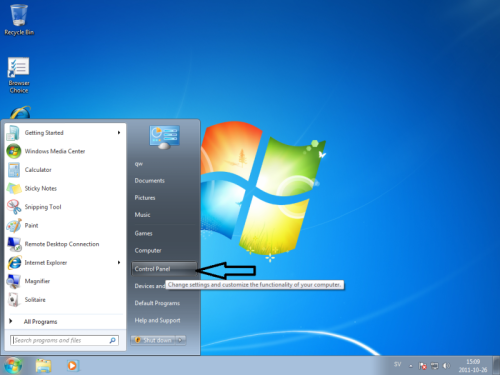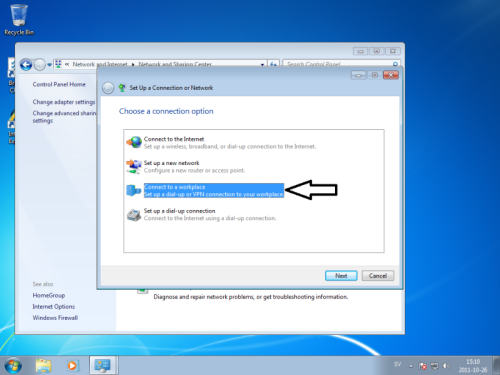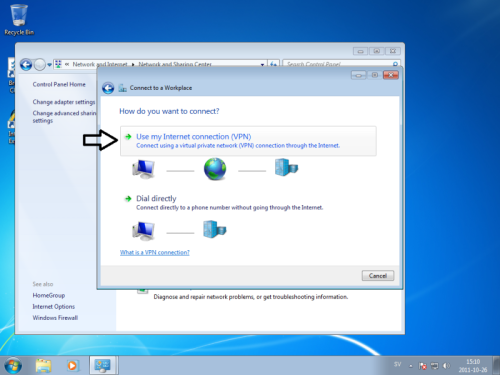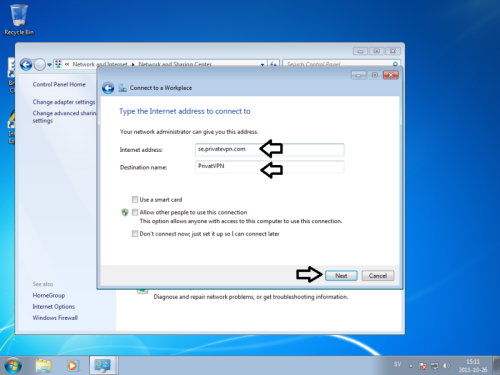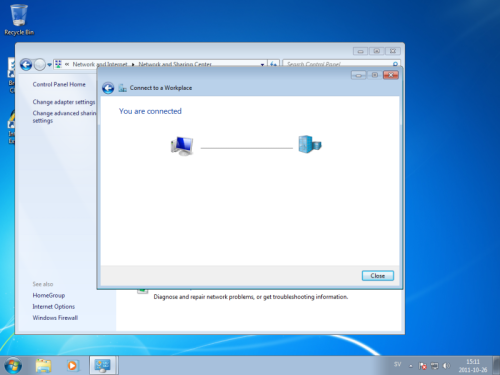- 1. Dešiniuoju pelės mygtuku spustelėkite tinklo piktogramą, esančią įrankių juostos dėkle, ir spustelėkite "Atidaryti tinklo ir interneto parametrus" (angl. "Open Network and Sharing Center");
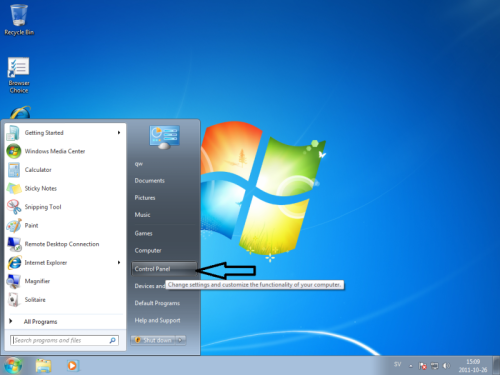
- 2. Skiltyje "Tinklas ir Internetas" (angl. "Network and Internet") pasirinkite "Rodyti tinklo būseną ir užduotis" (angl. "View network status and tasks");

- 3. Spustelėkite "Nustatyti naują ryšį arba tinklą" (angl. "Set up a new connection or network");

- 4. Pasirinkite "Jungtis prie darbo vietos" (angl. "Connect to a workplace") ir spustelėkite "Pirmyn" (angl. "Next");
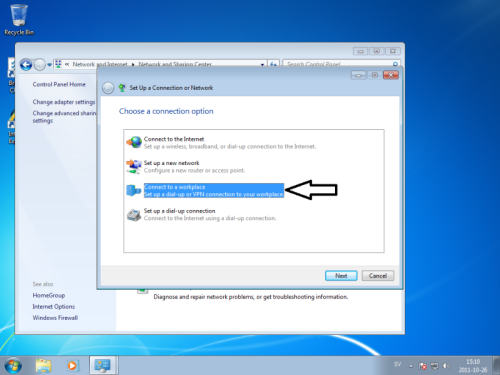
- 5. Spustelėkite "Naudoti mano interneto ryšį (VPN)" (angl. "Use my Internet connection (VPN)");
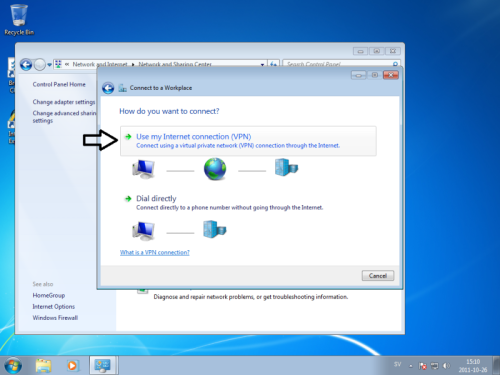
- 6. "Interneto adresas" (angl. "Internet address") skiltyje įveskite serverį iš "PrivateVPN" serverių sąrašo (jį rasite čia). Lauke "Paskirties pavadinimas" (angl. "Destination name") įveskite "PrivateVPN PPTP" ir spustelėkite "Toliau" (anlg. "Next");
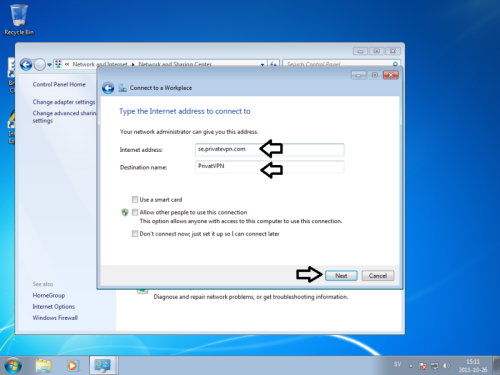
- 7. Įveskite savo "Naudotojo vardą" (angl. "Username"), "Slaptažodį" (angl. "Password");
- 7.1 Jei norite, kad prisijungimai būtų įsiminti, varnele pažymėkite nustatymą "Atsiminti šį slaptažodį" (angl. "Remember this password");
- 7.2 Spauskite "Jungtis" (angl. "Connect");

- 8. Sėkmingo prisijungimo atveju matysite pranešimą "Esate prisijungę" (angl. "You are connected");
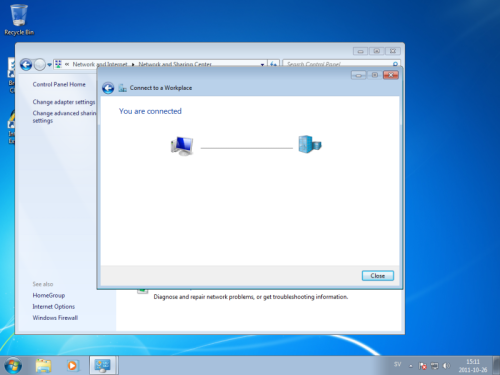
- 9. Išsaugotą ryšį matysite paspaudę ant tinklo piktogramos dešiniajame apatinės meniu juostos kampe.

|